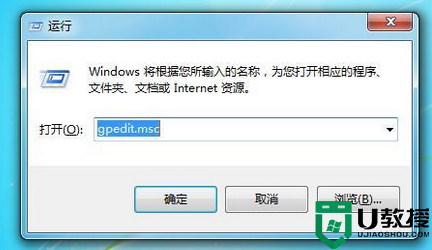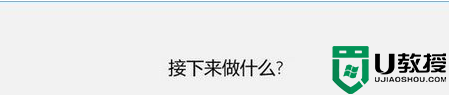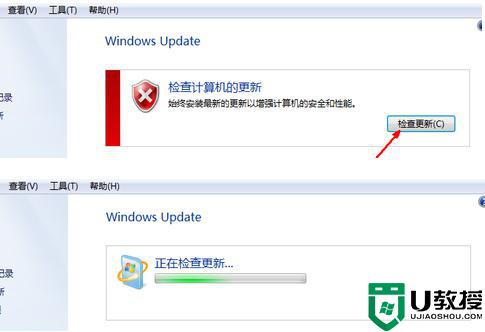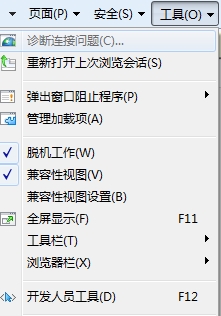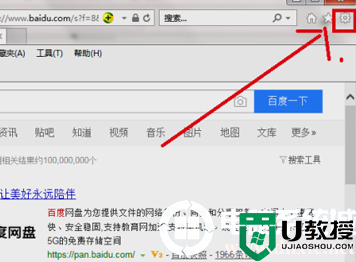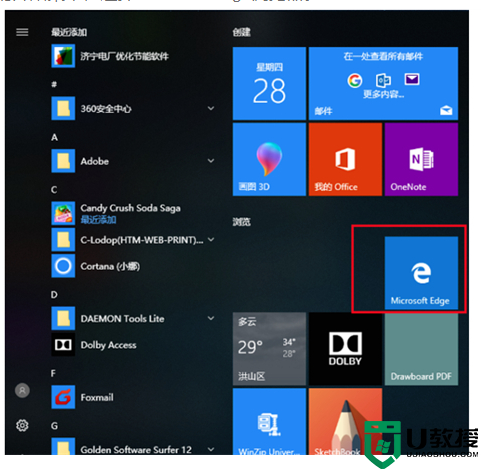IE8浏览器总提示设置怎么办
时间:2016-09-11作者:ujiaoshou
IE8浏览器安装完毕,首次使用,会弹出一个设置对话框,一般情况下,按部就班设置一下使用习惯,再次打开IE8浏览器就不会再弹出设置对话框了。如果设置过后,还是提示,那就属于异常了,可以在组策略中将其关闭。且看IE8浏览器总提示设置怎么办。
解决IE8浏览器总提示设置的方法:
解决方法1:
1、开始→运行(或者使用Win+R快捷键也能调出运行)
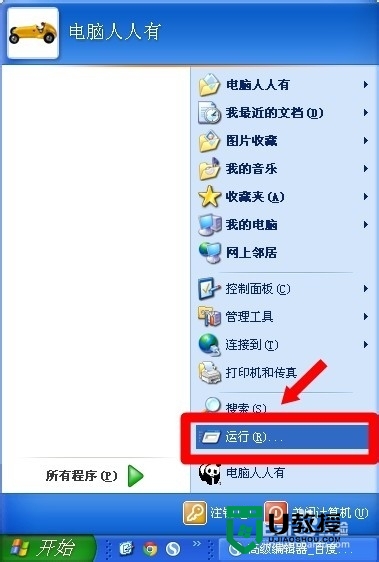
2、运行→输入: gpedit.msc 回车打开组策略编辑器。
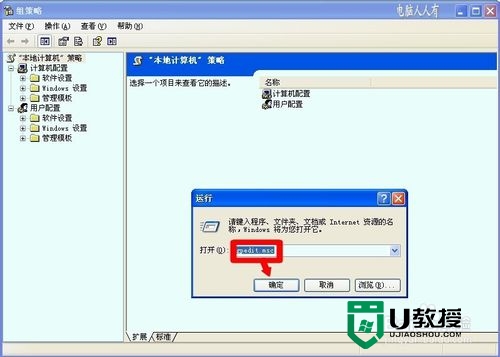
3、依次定位到:用户配置→ 管理模版→ Windows 组件→ Internet Explorer
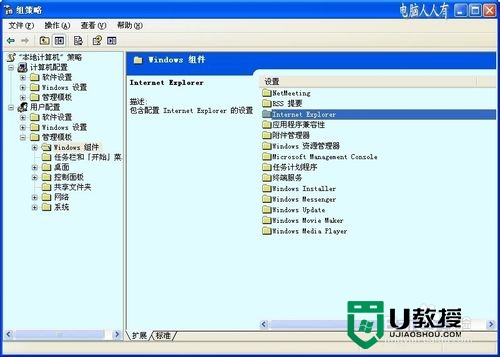
4、 Internet Explorer→双击打开 →阻止执行首次运行自定义设置
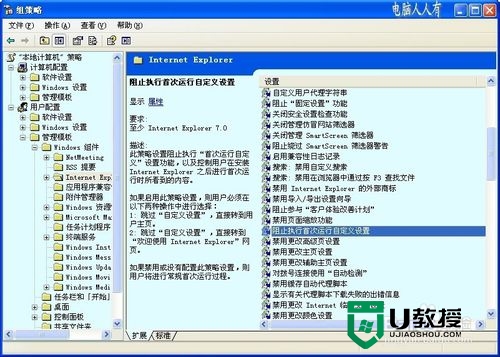
5、将其设置为:已启用 → 直接转到主页 → 确定(再次打开IE8浏览器就不会弹出自定义设置了)
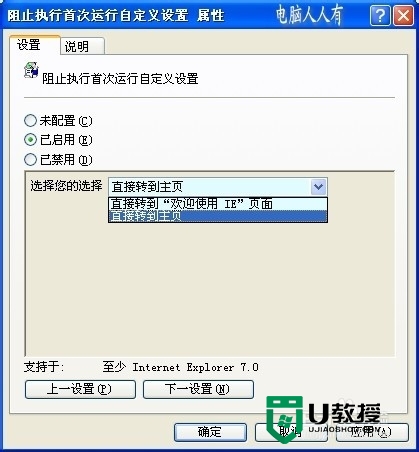
大家对于【IE8浏览器总提示设置怎么办】清楚了吗?根据上述的操作来设置还是很简单的,大家还有其他的系统使用故障或者是自己优盘装系统的疑问都可以上u教授寻找解决的方法。